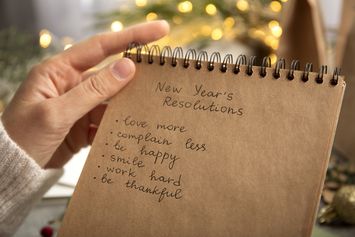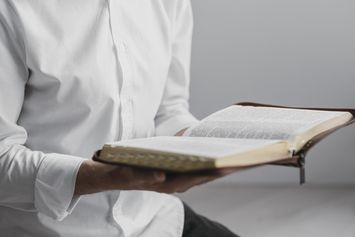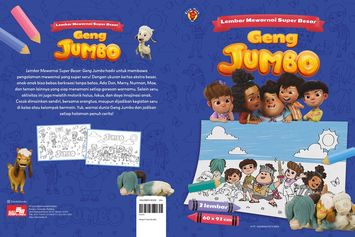Mengalami Masalah Excel Not Responding, Begini Solusi untuk Mengatasinya
 Excel Not Responding
Excel Not Responding Microsoft Excel atau Excel adalah salah satu program perangkat lunak yang mempunyai peran penting dalam kegiatan belajar maupun bekerja karena akan memudahkan penggunanya dalam hal mengolah dan menghitung data yang berbentuk angka.
Beberapa fungsi yang ditawarkan oleh Excel di antaranya ialah mengedit, menganalisis, meringkas, dan mengurutkan data yang membantu pekerjaan, baik dalam dunia kerja maupun akademik.
Bagi pemula, program perangkat lunak yang satu ini memang terbilang cukup rumit dan tricky karena memerlukan beberapa rumus yang digunakan untuk semakin mempermudah pekerjaan.
Beberapa orang dan kalangan memang sudah banyak yang memakai program perangkat lunak ini karena teramat sangat membantu pekerjaan, mulai dari pelajar, mahasiswa, manajemen, akuntan, dan masih banyak lagi.
Namun tak jarang pula ketika akan mencoba membuka program perangkat lunak ini, secara tiba-tiba Excel jadi tidak dapat dibuka atau not responding.
Jika hal ini terjadi pastinya akan sangat menghambat dan mengganggu deadline pekerjaan yang sudah mepet, sehingga aktivitas yang dijalankan pun menjadi kacau balau.
Kejadian Excel not responding biasanya diakibatkan oleh beberapa sebab, seperti komputer yang terserang virus, registry menghilang, hingga antivirus yang bentrok.
Oleh karenanya diperlukan analisis yang tepat untuk mengatasi masalah ini agar perasaan panik tidak menguasai dan masalah pun dapat segera diselesaikan.
Bagaimana solusi yang tepat untuk mengatasi masalah Excel not responding? Berikut beberapa cara yang bisa kamu coba untuk mengatasinya.
Solusi untuk Excel Not Responding
1. Restart atau Nyalakan Ulang Komputer
Solusi pertama yang dapat dicoba untuk mengatasi Excel not responding adalah dengan menyalakan ulang atau restart komputer.
Bisa saja kendala yang mengakibatkan Excel not responding bisa disebabkan oleh komponen program yang tidak bekerja dengan baik.
Semoga saja setelah menghidupkan kembali komputer, maka permasalahan Excel not responding dapat segera teratasi.
Apalagi jika kamu sudah memperbarui Windows atau Microsoft Office, melakukan restart pada komputer amat sangat disarankan.
2. Buka dalam Safe Mode
Cara selanjutnya untuk mengatasi isu Excel not responding adalah dengan membukanya dalam safe mode atau mode aman.
Kamu hanya tinggal menekan tombol Ctrl pada papan ketik ketika tengah membuka program.
Baca buku sepuasnya di Gramedia Digital Premium
Atau kamu juga bisa melakukan melalui RUN dengan menekan tombol Windows + R kemudian ketik Excel / safe lalu tekan Enter.
Cara ini bisa menolong kamu mengatasi permasalahan Excel not responding.
3. Update Pembaruan Program
Jika mengalami permasalahan Excel not responding mungkin ini sudah saatnya bagi kamu untuk mengupdate pembaruan program.
Atur pembaruan Windows agar mengunduh secara otomatis serta melakukan pembaruan sesuai yang telah diserahkan.
Oleh karena itu, sering-seringlah mengecek pembaruan program karena bisa saja masalah Excel not responding terjadi akibat program yang belum di-update.
Setelah diperbarui biasanya isu Excel not responding bisa segera teratasi.
4. Install Ulang Program
Jika kamu sudah mencoba berbagai cara tadi, tapi belum berhasil juga mengatasi masalah Excel not responding, maka cobalah untuk install ulang program Microsoft Excel.
Mungkin terjadi bug atau kesalahan sehingga program Microsoft Excel harus install ulang kembali.
5. Menghentikan Add-in
Add-in ternyata dapat berdampak buruk bagi kinerja Microsoft Excel, sehingga tidak ada salahnya jika kamu mencoba untuk menonaktifkan Add-in pada Microsoft Excel.
Berikut cara yang bisa dilakukan untuk memperbaiki masalah Excel not responding, klik Start > All Apps > Windows > System > Run > Type Excel / safe in the run box, kemudian klik OK.
Namun, jika kamu tertarik mempelajari segala serba-serbi dari Microsoft Excel, maka buku Belajar Sendiri Membuat Fungsi Excel untuk Pemula bisa dijadikan sumber referensi dan pembelajaran yang dijamin akan memudahkan kamu untuk memahaminya.
Di sini kamu akan menemukan banyak pengetahuan baru mengenai cara membuat fungsi Excel yang mungkin sebelumnya tidak pernah kamu pelajari dan ketahui keberadaannya.
Setiap pembahasan dibuat dengan ringan dan sederhana sehingga cocok untuk dibaca oleh pemula yang belum mengetahui sama sekali tentang fungsi Excel secara menyeluruh.
Kapan lagi bisa belajar Microsoft Excel hanya dalam satu genggaman, yuk, segera pesan dan beli bukunya di situs Gramedia.com atau baca secara digital lewat Gramedia Digital.
Selain itu, ada gratis voucher diskon yang bisa kamu gunakan tanpa minimal pembelian. Yuk, beli buku di atas dengan lebih hemat! Langsung klik di sini untuk ambil vouchernya.
 Promo Diskon
Promo DiskonTerkini Lainnya